Превращаем YouTube в рингтон: конвертация стала проще
Вам надоели уведомления от скучных и повторяющихся рингтонов на вашем мобильном устройстве? Как насчет того, чтобы начать использовать этот модный, цепляющий и оптимистичный тон на YouTube? Вы не знаете как? Что ж, мы вас поддержим, поскольку их преобразование — это ответ на ваши проблемы, а ваша удача еще не началась, поскольку мы перечислили программное обеспечение и онлайн-инструменты, предназначенные для конвертация YouTube в рингтоны. Начните конвертировать видео YouTube сегодня и превратите свой ежедневный рингтон из скучного в приятный.
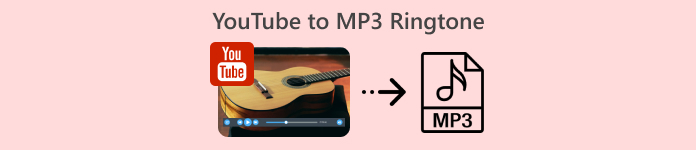
Часть 1. Конвертация ссылки YouTube в рингтон MP3
Вам интересно, как сделать видео YouTube вашим рингтоном? Что ж, в этой части мы покажем вам, как преобразовать видео YouTube в рингтон MP3, скопировав и вставив ссылку и используя веб-конвертер, такой как Y2Mate. Процесс занимает около трех шагов, обеспечивая простоту преобразования, чтобы сэкономить ваше время и установить ваш новый преобразованный рингтон.
Шаг 1. Скопировать ссылку вашего выбранного видео YoTube, которое вы хотите преобразовать в рингтон. Это можно сделать через браузер на вашем компьютере или приложение YouTube на мобильном устройстве.
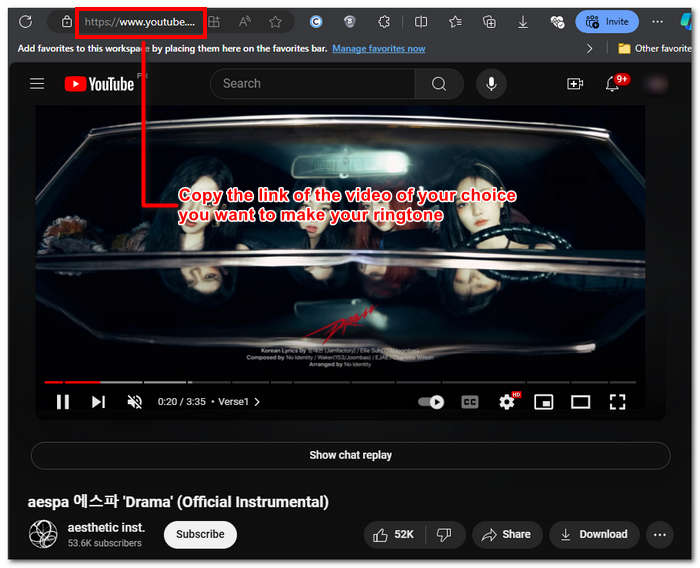
Шаг 2. Идти к Y2Mate.com и просто вставьте ссылку на ваше видео YouTube в соответствующее поле.
Шаг 3. Далее нажмите кнопку «Аудио», а затем нажмите кнопку Скачать кнопку, чтобы преобразовать файл и сохранить его на вашем устройстве.
Этот шаг также применим к мобильным телефонам, поскольку вы можете использовать браузер вашего мобильного телефона.

Часть 2. Настройка видео YouTube в качестве рингтона MP3 для Android/iPhone
Если вы хотите загрузить видео с YouTube, превратить его в свой рингтон и настроить его по своему вкусу, то программный инструмент — это то, что вам нужно. FVC-выбранный Video Converter Ultimate это инструмент «все в одном», который может конвертировать, улучшать, сжимать и даже редактировать видео и аудио с поддержкой до 1000 форматов файлов. Напротив, интегрирован с высокоскоростной технологией обработки для обеспечения высокой скорости конвертации без потери качества.
Предположительно, задача заключается в настройке видеофайла YouTube перед его конвертацией в рингтон M4R или MP3. Таким образом, программное обеспечение может помочь вам сократить время звучания, добавить эффекты затухания и удалить части, которые вы считаете ненужными, создавая полную настройку, которая идеально соответствует вашим предпочтениям в рингтоне.
Перед настройкой рингтона вам следует загрузить видео с YouTube. Если вы еще не загрузили видео на свое устройство, вы можете использовать Y2Mate, чтобы сделать это.
Шаг 1. Используя ваш рабочий стол, загрузите и установите FVC-выбранный Video Converter Ultimate на вашем устройстве. Откройте программу на вашем устройстве и загрузите загруженное видео YouTube, нажав на Добавить файлы ссылка в верхней левой части интерфейса.

Скачать бесплатноДля Windows 7 или новееБезопасная загрузка
Скачать бесплатноДля MacOS 10.7 или новееБезопасная загрузка
Шаг 2. После того, как видео окажется в программе, нажмите на кнопку ножницы значок рядом с видео, чтобы начать настройку рингтона. Когда на экране появится новое окно, вы можете добавить эффекты затухания к вашему рингтону и сократить его, перетащив полосу курсора слева направо. Когда вы закончите настройку, просто нажмите кнопку Сохранить.
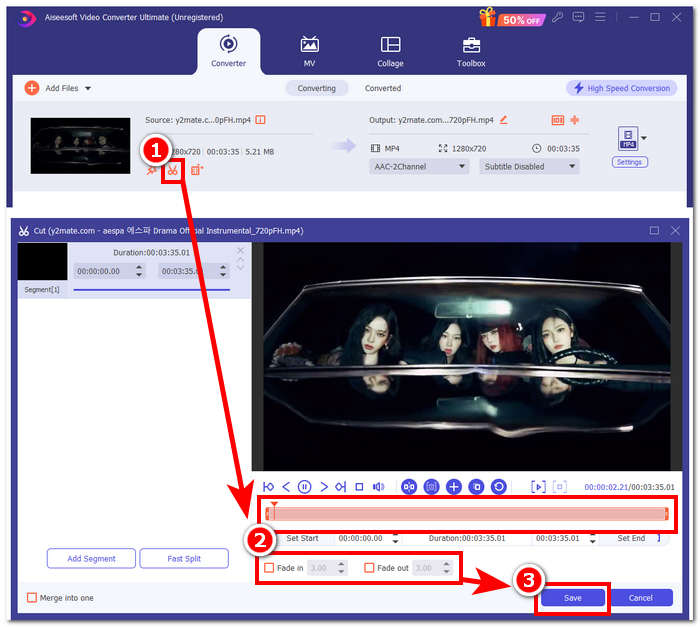
Шаг 3. После настройки рингтона измените его формат файла с MP4 (формат видеофайла) на фактический формат MP3, чтобы он отображался на вашем устройстве как аудиофайл.
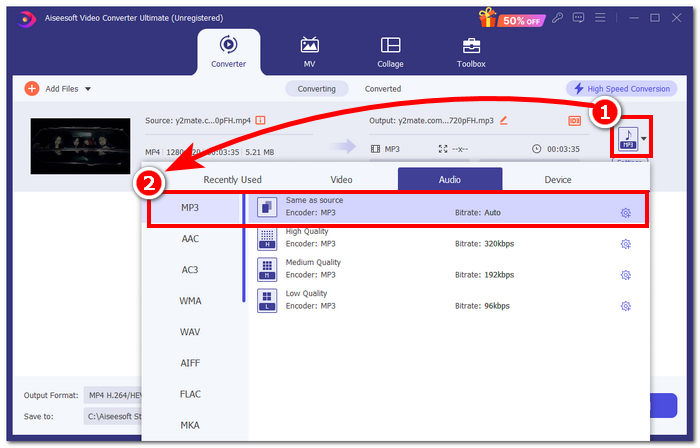
Шаг 4. Щелкните значок Конвертировать все кнопку, чтобы начать процесс конвертации и автоматически сохранить рингтон на вашем устройстве. После завершения конвертации ваш рингтон будет в папке загрузки.

Часть 3. Установка видео YouTube в качестве рингтона MP3
айфон
После создание рингтонов для iPhone, установка рингтона на iPhone — довольно тяжелый процесс по сравнению с Android. У iPhone нет встроенной поддержки для упрощения процесса установки нового рингтона, полученного из другого источника. Таким образом, это не мешает нам найти способы сделать конвертированный YouTube в MP3-рингтон в руководстве по iPhone.
Шаг 1. Скопируйте ссылку на видео в приложении YouTube на вашем iPhone.
Шаг 2. Вставьте URL в ваш предпочтительный инструмент конвертации в Safari. Не забудьте сначала выбрать опцию Аудио, чтобы ваш фильм был преобразован в MP3, прежде чем нажимать Скачать кнопка.
Заметка: Обязательно установите GarageBand а также RingtoneMaker приложения, прежде чем перейти к следующему шагу.
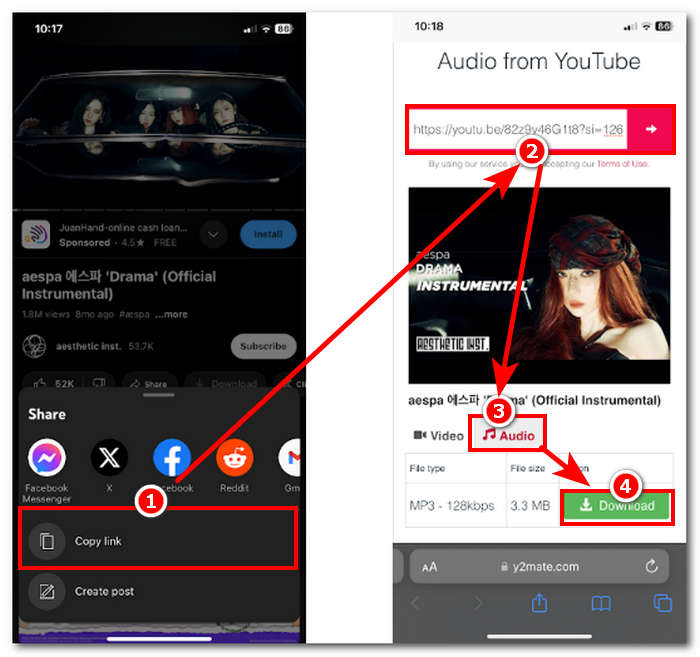
Шаг 3. Откройте RingtoneMaker приложение и загрузите загруженный рингтон YouTube в приложение. После загрузки нажмите на Сделать рингтон и выберите приложение GarageBand, чтобы продолжить.
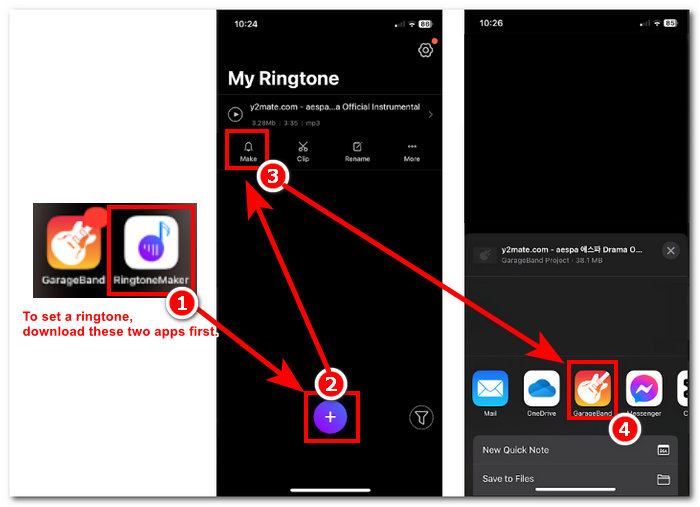
Шаг 4. После того, как вы будете перенаправлены в приложение GarageBand, нажмите на рингтон, который вы импортировали в приложение, затем следуйте этим инструкциям по навигации. доля > Рингтон > Экспорт.
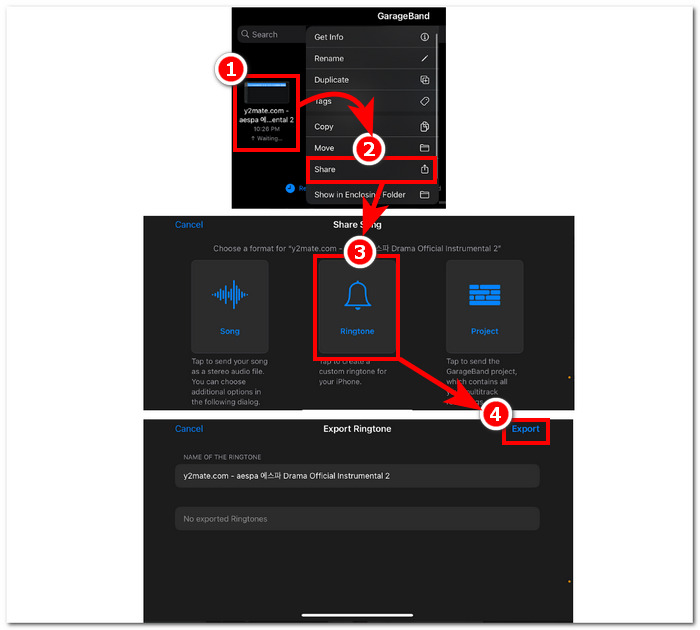
Шаг 5. После завершения экспорта используйте звук как стандартный рингтон и нажмите кнопку Выполнено кнопка. Чтобы проверить, успешно ли вы установили новый рингтон, перейдите на Настройки > Звук и тактильные ощущения. Имя вашего файла должно быть в разделе «Рингтон».
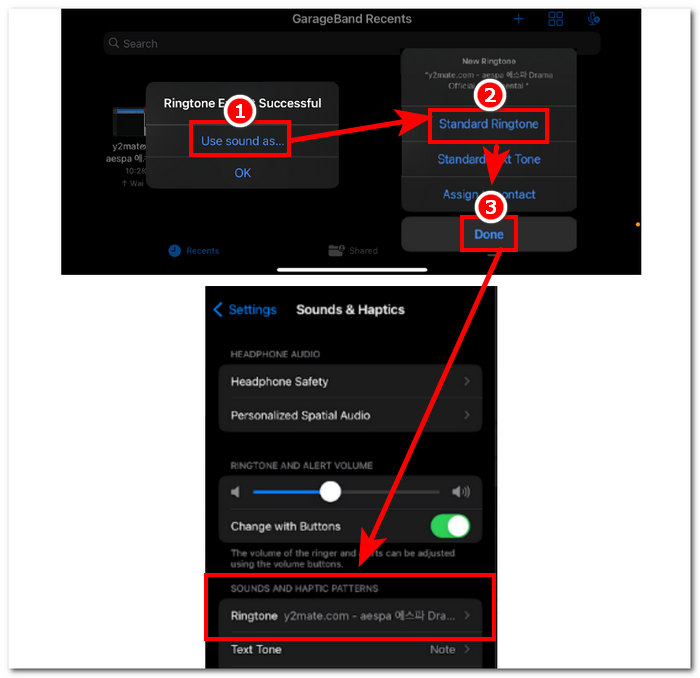
Android
Конвертировать YouTube в MP3-рингтон на Android так же просто, как и настроить его. Благодаря встроенным функциям Android позволяет пользователям устанавливать рингтон, что делает процесс намного проще и удобнее. Таким образом, пользователям все равно нужно скачать и конвертировать видео YouTube с помощью онлайн-инструмента Y2mate.
Шаг 1. Используя приложение YouTube, скопируйте ссылку на видео, которое вы хотите сделать рингтоном.
Шаг 2. Используя браузер, вставьте ссылку на выбранный вами конвертер. Перед тем как нажать на Скачать кнопку, не забудьте сначала выбрать раздел «Аудио», чтобы преобразовать ваше видео в формат MP3.
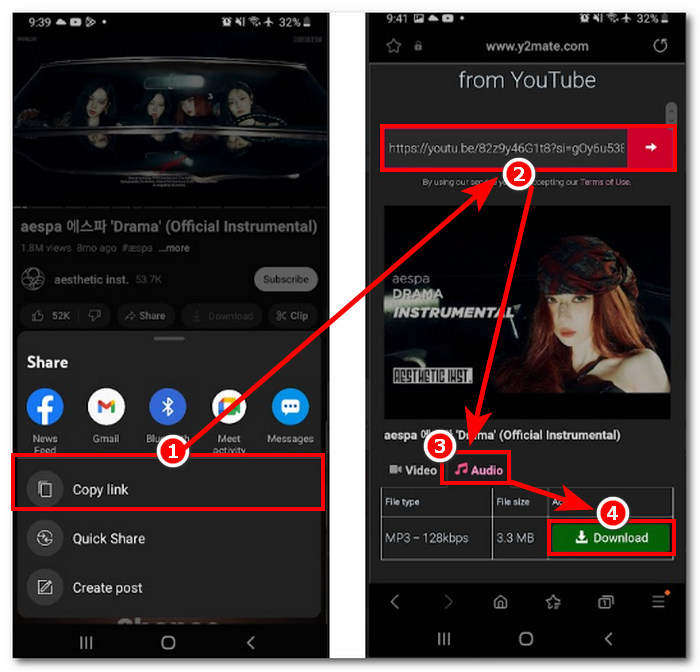
Шаг 3. Откройте настройки рингтона вашего телефона, чтобы установить недавно преобразованный аудиофайл в качестве рингтона. Просто следуйте этим шагам навигации: Настройки > Звук и вибрация > Рингтон.
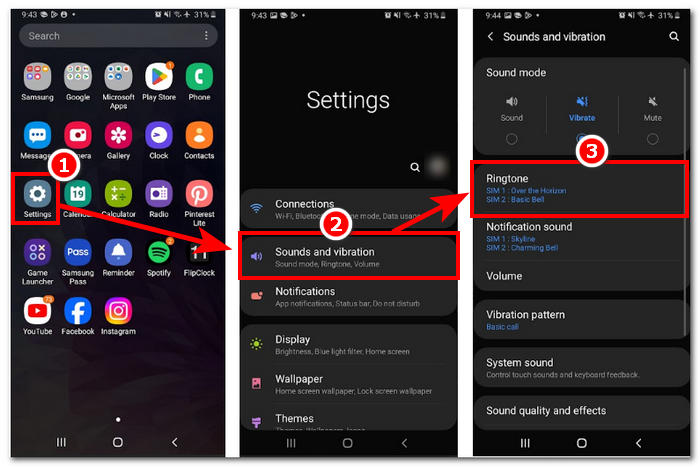
Шаг 4. Как только вы окажетесь в настройках рингтона, продолжайте добавлять новый рингтон, нажав на кнопку +, расположенную в верхней правой части экрана. И вот так вы успешно установили новый рингтон, взятый из видео YouTube.
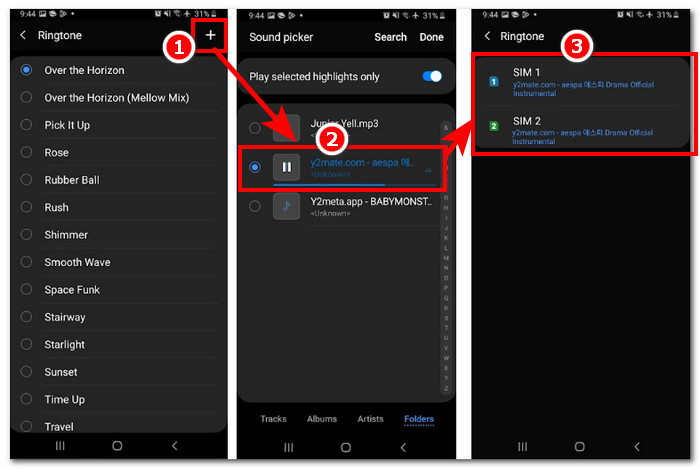
Часть 4. Часто задаваемые вопросы о YouTube to MP3 Ringtone
Какой инструмент искусственного интеллекта конвертирует YouTube в MP3?
Многие инструменты AI класса A могут эффективно конвертировать видео YouTube в MP3. Некоторые популярные варианты — YTMP3.cc и ClipGrab.
Что такое приложение-конвертер YouTube в MP3?
Приложение YouTube to MP3 — это инструмент, который можно загрузить на мобильное устройство пользователя. Такими приложениями-конвертерами являются TubeMAte, VideMate и Snaptube.
Как сохранить аудио из коротких видео на YouTube?
YouTube запрещает нелегальную загрузку аудио, отсюда и контент на платформе. Чтобы нелегально сохранить аудио из коротких видео YouTube, пользователи прибегают к онлайн-конверторам и записи экрана телефона.
Вывод
Преобразование YouTube в файл MP3 для рингтона использование может быть довольно сложным процессом, особенно для новичка или человека, не разбирающегося в технологиях. Таким образом, тщательное выполнение шагов выше может помочь пользователям легко создать свой рингтон. Предоставление вариантов того, как конвертировать видео YouTube и сделать рингтон с помощью онлайн-программного обеспечения Y2Mate для устройств Android и iPhone и программного инструмента, выбранного FVC Video Converter Ultimate, для функций настройки.



 Конвертер видео Ultimate
Конвертер видео Ultimate Запись экрана
Запись экрана



